Cum să sincronizați orice folder pentru a SkyDrive și cum să utilizați SkyDrive pe Windows XP
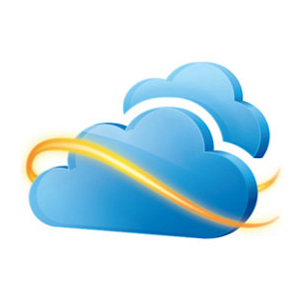
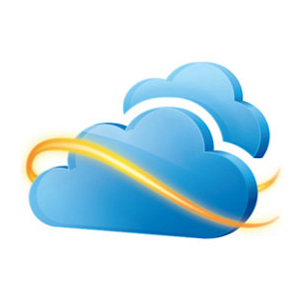
Noul SkyDrive al Microsoft este o intrare excelentă în războaiele de stocare în cloud Cloud Storage Showdown - Dropbox, Google Drive, SkyDrive & More Cloud Storage Showdown - Dropbox, Google Drive, SkyDrive & More Scena de stocare în cloud sa încălzit recent, - intrarea așteptată de Google și o revizuire SkyDrive de la Microsoft. Dropbox a dispărut de mult timp de către principalii jucători, dar sa schimbat ... Citește mai mult - concurează cu Dropbox, Google Drive și restul. Cu toate acestea, are anumite limitări - cum ar fi multe servicii de stocare în cloud, SkyDrive nu vă permite să sincronizați niciun dosar de pe computer, numai folderele din interiorul unui folder special SkyDrive. De asemenea, nu rulează pe Windows XP, lăsând mulți utilizatori în frig. Vă vom arăta cum să depășim aceste limitări și să folosim SkyDrive așa cum doriți.
Trucurile de aici nu sunt susținute oficial, astfel încât acestea ar putea să nu mai funcționeze în viitor. Cu toate acestea, le-am testat pe noi înșine și ei funcționează bine astăzi.
Sincronizați orice dosar cu SkyDrive
Poate că cel mai simplu mod de a sincroniza orice dosar cu SkyDrive este cu utilitarul SkyShellEx de la terți. Acesta adaugă o opțiune specială de clic dreapta pe foldere care vă permite să sincronizați rapid acel folder cu SkyDrive. Descărcați versiunea x64 dacă utilizați o versiune pe 64 de biți a Windows sau versiunea x86 dacă utilizați o versiune pe 32 de biți a Windows. (A se vedea postarea noastră aici Cum să alegeți între sistemele de operare Windows pe 32 de biți și 64 de biți Cum să alegeți între sistemele de operare Windows pe 32 de biți și pe 64 de biți Când instalați Windows, puteți alege între cele 32 de biți și 64 de biți versiune a sistemului de operare.Vă ajutăm să alegeți versiunea potrivită pentru dvs. Citește mai mult pentru instrucțiuni privind stabilirea versiunii Windows pe care o utilizați.)
După instalarea programului SkyShellEx, faceți clic cu butonul din dreapta pe orice folder și selectați Sincronizați cu SkyDrive. Un link special la acel dosar va apărea în folderul SkyDrive și SkyDrive va începe să sincronizeze. Pentru a opri sincronizarea folderului, faceți clic dreapta pe dosarul de legătură special din interiorul folderului SkyDrive și faceți clic pe Opriți sincronizarea cu SkyDrive.

Cu toate acestea, nu aveți nevoie de o utilitate terță parte. Puteți face munca murdară cu o singură comandă de la Windows Command Prompt. Utilitatea SkyShellEx creează o “director joncțiune” pe sistemul de fișiere Windows NTFS Cum să reformați unitatea FAT32 în NTFS - și avantajele de a face acest lucru Cum să reformați unitatea FAT32 în NTFS - și avantajele de a face acest lucru Este posibil să nu știți, dar alegerea sistemului de fișiere potrivit pentru unitățile dvs. este de fapt destul de importantă. Deși ideea principală a tuturor sistemelor de fișiere este aceeași, există mai multe avantaje și dezavantaje ... Citește mai mult - punctele de joncțiune către un director din altă parte a sistemului. Din punctul de vedere al SkyDrive, directorul în sine apare în directorul SkyDrive, astfel că SkyDrive îl sincronizează în mod normal.
De exemplu, pentru a sincroniza dosarul situat la D: \ Folder cu SkyDrive, ați executa următoarea comandă într-o fereastră Prompt:
mklink / J “C: \ Users \ USERNAME \ SkyDrive \ Folder” “D: \ Folder”
Nu uitați să înlocuiți USERNAME în comanda de mai sus cu numele dvs. de utilizator Windows.

Configurarea joncțiunilor de directoare pe toate computerele dvs. și SkyDrive vor sincroniza fișierele între acele foldere - de exemplu, dacă aveți unele fișiere în C: \ YourDocuments, va păstra fișierele sincronizate între directoarele C: \ YourDocuments pe fiecare computer . Dacă nu configurați joncțiuni de directoare pe fiecare computer, veți găsi în continuare fișierele disponibile în folderul SkyDrive - o soluție bună de backup Care este cea mai bună soluție de backup? [Geeks cântărește în] Care este cea mai bună soluție de rezervă? [Geeks Weigh In] Acum zece ani, un hard disk extern - sau chiar un disc fizic, cum ar fi un CD-ROM - a fost singurul mod practic de a face copii de siguranță ale fișierelor. Soluțiile de stocare de rețea pentru consumatori au fost primitive, scumpe și ... Citește mai mult .
Utilizați SkyDrive pe Windows XP
Microsoft nu vă va permite să instalați aplicația oficială SkyDrive pe Windows XP, dar asta nu înseamnă că nu puteți utiliza SkyDrive oricum. Vă recomandăm să utilizați programul SDExplorer, un program terță parte. Versiunea gratuită nu are toate caracteristicile suplimentare oferite în versiunea plătită, cunoscută sub numele de SDExplorer Advanced, dar ar trebui să vă servească în continuare bine. După ce instalați SDExplorer, faceți dublu clic pe pictograma sa din fereastra Computerul meu - SDExplorer expune SkyDrive-ul dvs. ca o unitate reală în sistemul dvs..

După ce faceți dublu clic pe el, vi se va solicita să vă conectați cu Windows Live ID-ul dvs. (în curând să fie cunoscut sub numele de “cont Microsoft”). După ce veți vedea, veți vedea conținutul SkyDrive în SDExplorer.

Dacă preferați o soluție acceptată oficial, poate doriți să încercați unul dintre competitorii SkyDrive - ambele Dropbox Ghidul neoficial pentru Dropbox Ghidul neoficial pentru Dropbox Există mai mult pentru Dropbox decât vă puteți gândi: îl puteți folosi pentru partajarea de fișiere, suport up de date, sincronizarea fișierelor între computere și chiar controlul de la distanță a computerului. Citește mai mult și Google Drive Un look pe Google Drive, serviciul Google de stocare a norilor pe termen lung O privire la Google Drive, serviciul Google de stocare a norilor de lungă durată După mai mult de 6 ani de zvonuri și o anulare anterioară, deoarece " ", Google Drive este în sfârșit aici. Dispunând de 5 GB de spațiu de stocare liber, un client de sincronizare desktop Dropbox și ... Citește mai mult de lucru pe Windows XP, la fel ca multe alte soluții de stocare în cloud. Microsoft este investit în mod unic în împingerea dvs. pentru a face upgrade de la Windows XP Cum să faceți upgrade de la Windows XP la Windows 7 sau 10 Cum să faceți upgrade de la Windows XP la Windows 7 sau 10 Dacă încă mai rulați Windows XP, este timpul să faceți upgrade! Indiferent dacă doriți să vă deplasați la Windows 10 sau Windows 7, procesul este în mare parte același. Îi explicăm pas cu pas. Citeste mai mult .
Știți alte sfaturi și trucuri pentru SkyDrive? Lăsați un comentariu și împărtășiți-i!
Explorați mai multe despre: Cloud Computing, Cloud Storage, Microsoft SkyDrive, Windows XP.


